1.在其他可联网的电脑,下载Windows 10和Windows 11的镜像文件,并放在不同的两个文件夹内:
点击链接,下载Windows 10和Windows 11。(提取码:lp93)
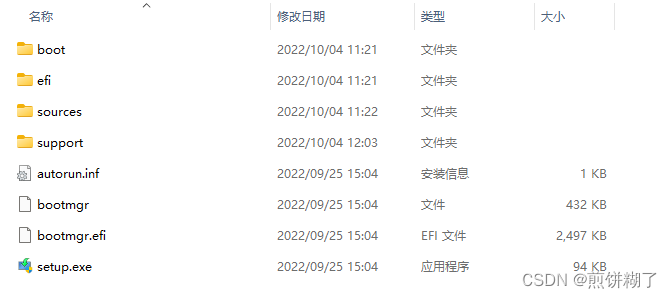
2.将Windows 11镜像文件的sources/install.esd,复制替换到Windows 10镜像文件的同名路径下,形成新的Windows 10镜像文件,并将新的Windows 10镜像文件拷贝至空的U盘中(一打开U盘就需要看到图1所示文件内容)。

3.在需要安装Windows 11的计算机中,进入BIOS(各品牌计算机进入方法略有不同),设置U盘优先启动(各品牌计算机设置方法略有不同)后,插入包括新Windows 10镜像文件的U盘,保存BIOS的设置内容并重启,进行Windows 11的系统安装。
4.大功告成!






















 3678
3678











 被折叠的 条评论
为什么被折叠?
被折叠的 条评论
为什么被折叠?








